Downgrade Galaxy Tab S6 Lite One UI 3.0 naar 2.0
Gemengde Berichten / / August 04, 2021
Advertenties
In deze rollback-handleiding laten we u zien hoe u de Galaxy Tab S6 Lite kunt downgraden van One UI 3.0 naar 2.0, d.w.z. van Android 11 naar 10. Op het moment dat dit artikel werd geschreven, begon Samsung de Android 11-update uit te rollen naar Samsung Galaxy Tab S6 Lite-gebruikers over de hele wereld, veel gebruikers hebben reeds ontvangen de nieuwste OneUI 3.0-update. Dit vertaalt zich meteen in het feit dat de eigenaren van het apparaat een overvloed aan nieuwe functies konden verwelkomen.
Om te beginnen is er nu een slimmere organisatie van het snelpaneel en de meldingen. Evenzo krijg je ook veel verbeterde animaties en haptische feedback. De verbeterde dynamische geheugentoewijzing zal leiden tot een aanzienlijke verbetering van de algehele apparaatprestaties. Verder is er een hele reeks wijzigingen in het startscherm en het vergrendelscherm. Deze omvatten de nieuwe widgets, het dynamische vergrendelingsscherm en de optie om de AOD te bewerken. Dan zijn de wijzigingen aan het Samsung-toetsenbord, Bixby Routines, Productivity ook het vermelden waard.
Sommige gebruikers geven echter nog steeds de voorkeur aan de oudere OneUI 2.0 boven de nieuwere. Voor sommigen is de hoge mate van aanpassingen veel te veel om mee om te gaan. In dezelfde lijn hebben anderen geklaagd over een paar bugs en onderliggende problemen. Evenzo zijn er nog steeds enkele apps die niet compatibel zijn met de nieuwste Android-update. Dus als u ook met dergelijke problemen wordt geconfronteerd, is er een handige uitweg. U kunt uw Galaxy Tab S6 Lite gemakkelijk downgraden van One UI 3.0 naar 2.0, d.w.z. van Android 11 naar 10. Hier zijn de vereiste instructies in dit verband.
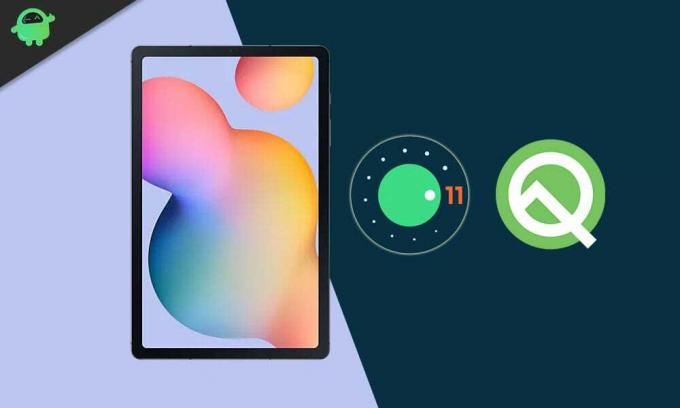
Advertenties
Pagina-inhoud
-
1 Downgrade Galaxy Tab S6 Lite One UI 3.0 naar 2.0 | Android 11 terugdraaien naar 10
- 1.1 STAP 1: Maak een apparaatback-up
- 1.2 STAP 2: Installeer Odin
- 1.3 STAP 3: Download de Rollback-firmware
- 1.4 STAP 4: Start de Samsung Galaxy Tab S6 Lite op in de downloadmodus
- 1.5 STAP 5: Downgrade Galaxy Tab S6 Lite One UI 3.0 naar 2.0
Downgrade Galaxy Tab S6 Lite One UI 3.0 naar 2.0 | Android 11 terugdraaien naar 10
De volledige instructies zijn opgesplitst in afzonderlijke secties voor een beter begrip. Volg in exact dezelfde volgorde als vermeld.
STAP 1: Maak een apparaatback-up
Neem om te beginnen een back-up van alle gegevens op uw apparaat. Dit komt omdat het onderstaande downgradeproces alle gegevens zou kunnen wissen.
STAP 2: Installeer Odin
Installeer vervolgens het Odin Tool op uw pc. Dit wordt gebruikt om de downgrade-firmware op uw apparaat te installeren.

STAP 3: Download de Rollback-firmware
Download op dezelfde manier de rollback-firmware voor uw apparaat. Dit zal je helpen om je Galaxy Tab S6 Lite te downgraden van One UI 3.0 naar 2.0, d.w.z. van Android 11 naar 10. U kunt de Android 10-firmware downloaden met de Frija Tool of de Samfirm-tool. Zorg ervoor dat u alleen de firmware downloadt die overeenkomt met uw regio.
Advertenties

STAP 4: Start de Samsung Galaxy Tab S6 Lite op in de downloadmodus
Op dezelfde manier moet u uw apparaat opstarten in de downloadmodus. Schakel hiervoor uw apparaat uit. Houd vervolgens Volume omlaag + Volume omhoog samen ingedrukt en sluit uw apparaat via een USB-kabel aan op de pc. Zodra u de downloadmodus ziet, laat u alle toetsen los. Gebruik ten slotte de toets Volume omhoog om de optie OK te selecteren. Dat is het. Uw Galaxy Tab S6 Lite wordt nu opgestart in de downloadmodus.

STAP 5: Downgrade Galaxy Tab S6 Lite One UI 3.0 naar 2.0
Nu u de bovenstaande vier stappen heeft uitgevoerd, kunt u beginnen met het downgrade-proces.
Advertenties
- Pak om te beginnen de downgrade-firmware uit op uw pc. U moet de AP-, BL-, CP-, CSC- en Home CSC-bestanden in het .tar.md5-formaat krijgen.

- Start vervolgens de Odin-tool en verbind uw apparaat via een USB-kabel met de pc. Zorg ervoor dat het is opgestart in de downloadmodus.
- Zodra de verbinding tot stand is gebracht, wordt Odins ID: COM-poort gemarkeerd. Dit betekent dat de tool uw apparaat met succes heeft geïdentificeerd in de downloadmodus.

- Het is nu tijd om de firmwarebestanden naar Odin te laden. Klik dus eerst op de BL-knop van de tool en laad het BL-firmwarebestand.
- Doe hetzelfde voor de AP, CP en CSC. Houd er rekening mee dat u het Home CSC-bestand moet laden en niet het normale bestand onder de CSC-sectie.
- Nadat u alle firmwarebestanden heeft geladen, gaat u naar het gedeelte Opties van Odin. Schakel nu de ‘Auto Reboot’ en ‘F.Reset Time’ opties in.

- Als dat is gebeurd, drukt u op de Start-knop en wacht u tot de installatie is voltooid.
- Als u klaar bent, geeft de tool het PASS-bericht weer en wordt uw apparaat opnieuw opgestart naar het Android 10 OS.

- U kunt nu het apparaat loskoppelen van de pc en de Odin-tool sluiten.
Dat is het. Dit waren de stappen om uw Samsung Galaxy Tab S6 Lite te downgraden van One UI 3.0 naar 2.0, d.w.z. van Android 11 naar 10. Als u vragen heeft over de bovengenoemde instructies, kunt u ons dit laten weten in de opmerkingen hieronder. Afronding, hier zijn enkele even nuttig iPhone tips en trucs, PC tips en trucs, en Android-tips en -trucs die uw aandacht verdienen.
Advertenties De afgelopen dagen was het een taartupdate voor de meeste Samsung-apparaten. Als jij…
Advertenties De afgelopen dagen was het een taartupdate voor de meeste Xiaomi-apparaten. Als jij…
Advertenties Laatst bijgewerkt op 8 mei 2017 om 11:38 uur. Onlangs heeft CoolPad een bètaversie uitgebracht die is gebouwd voor Android...



